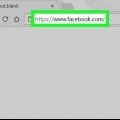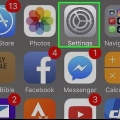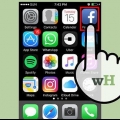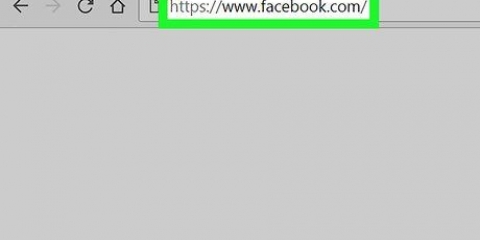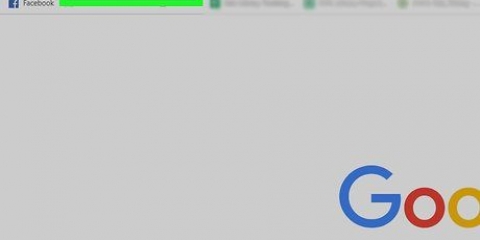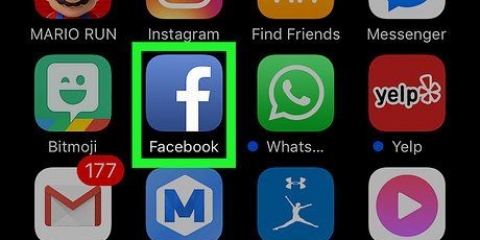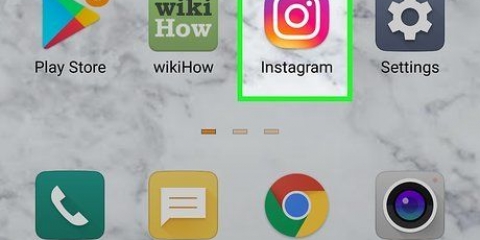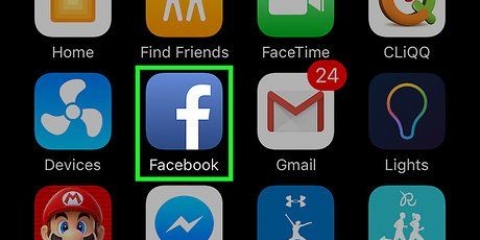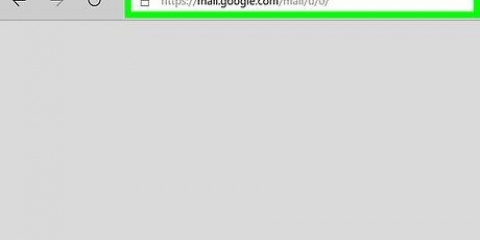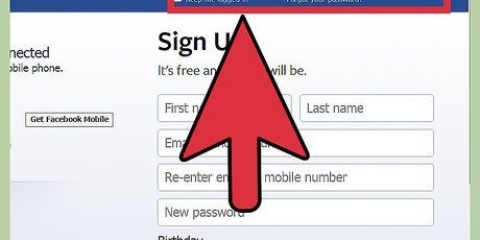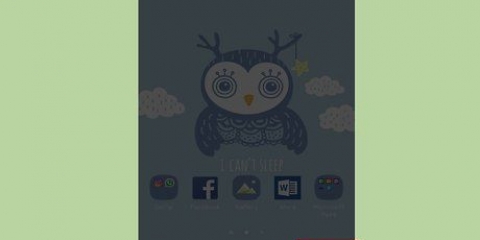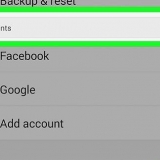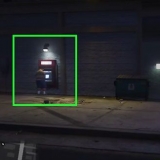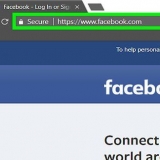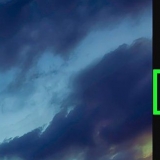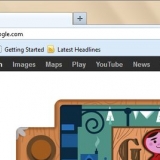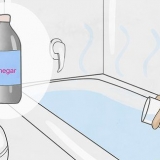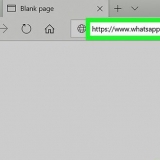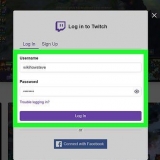Dölj ditt telefonnummer på facebook
I den här handledningen kommer du att lära dig hur du döljer ditt telefonnummer på Facebook. Denna process är annorlunda än när du tar bort ett telefonnummer från webbplatsen.
Steg
Metod 1 av 2: Med Facebook-appen

1. Öppna Facebook-appen. Du kan känna igen detta på ett vitt "F" mot en blå bakgrund. Om du redan är inloggad kommer du nu till ditt nyhetsflöde.
- Är du inte inloggad än? Ange din e-postadress (eller telefonnummer) och ditt lösenord och tryck logga in.

2. Tryck på ☰. Den här knappen finns längst ner till höger på din skärm (iPhone) eller längst upp till höger på din skärm (Android).

3. Tryck på ditt namn. Du hittar detta längst upp i menyn. Du är nu på din profilsida.

4. Rulla ned och tryck på Info. Du hittar den här knappen under informationen under din profilbild.

5. Tryck på Kontaktinformation. Den här knappen finns under listan med profildetaljer högst upp på sidan. Du bör hitta rubriken "Mobiltelefon" här.

6. Rulla ned och tryck på Redigera bredvid rubriken "Kontaktinformation". Du bör hitta den här knappen ovanför dina grundläggande data.

7. Tryck på rutan till höger om ditt telefonnummer. Ditt telefonnummer bör nu finnas överst på sidan under rubriken "Mobiltelefoner".

8. Tryck på Endast jag. Du hittar det här alternativet nästan längst ner i popup-menyn. Genom att ange ditt telefonnummer Bara jag ingen kommer att se det på din profil längre. Du kan fortfarande använda Facebook Messenger.
Du kanske är först Fler alternativ ... måste trycka till Bara jag att bli sedd.
Metod 2 av 2: Använda Facebooks webbplats

1. ÖppnaFacebook hemsida. Om du redan är inloggad kommer du nu till ditt nyhetsflöde.
- Är du inte inloggad än? Ange din e-postadress (eller telefonnummer) och ditt lösenord längst upp till höger på skärmen och klicka på logga in.

2. Klicka på ditt namn. Du hittar den längst upp till höger på sidan.

3. Klicka på Info. Du hittar den här knappen längst ner till höger på din profilbild.

4. Håll markören över ditt telefonnummer. Detta bör visas uppe till höger på sidan "Info".

5. Klicka på Redigera din kontakt och allmän information. Det här alternativet visas när du håller muspekaren över ditt telefonnummer.

6. Klicka på Redigera till höger om ditt telefonnummer. De Att bearbeta knappen visas inte förrän du håller muspekaren över "Mobilnummer".

7. Klicka på låset. Du hittar den här knappen direkt under ditt telefonnummer.

8. Klicka på Endast jag. Du hittar det här alternativet nästan längst ner i popup-menyn. Genom att ange ditt telefonnummer Bara jag ingen kommer att se det på din profil längre. Du kan fortfarande använda Facebook Messenger.
Du kanske är först ▼ Fler alternativ måste trycka till Bara jag att bli sedd.
Tips
- Kontrollera regelbundet om dina inställningar fortfarande är korrekta.
Varningar
- Uppdateringar från Facebook kan göra att dina inställningar ändras automatiskt.
"Dölj ditt telefonnummer på facebook"
Оцените, пожалуйста статью